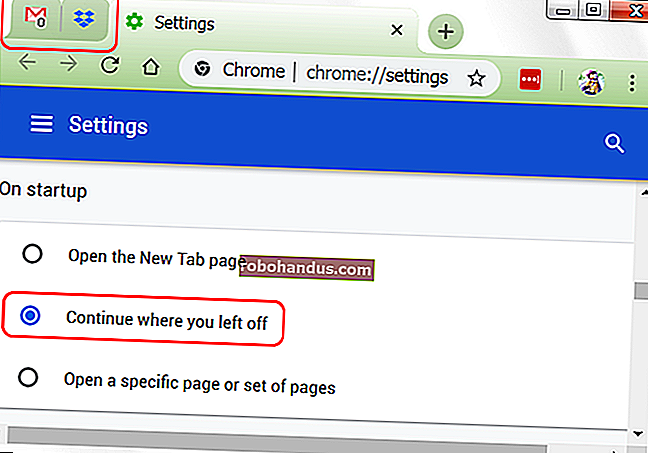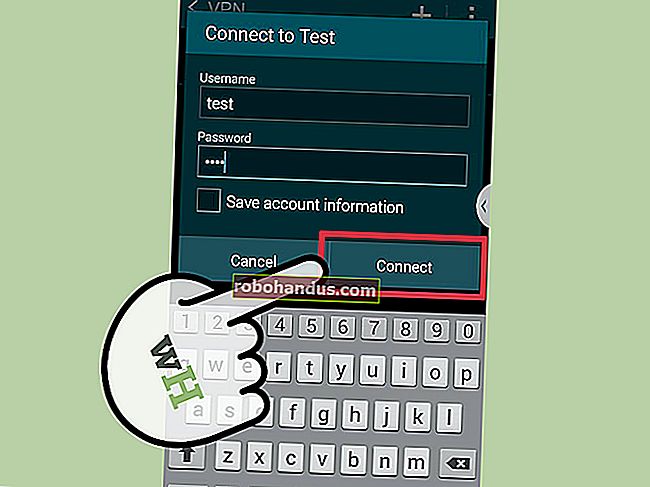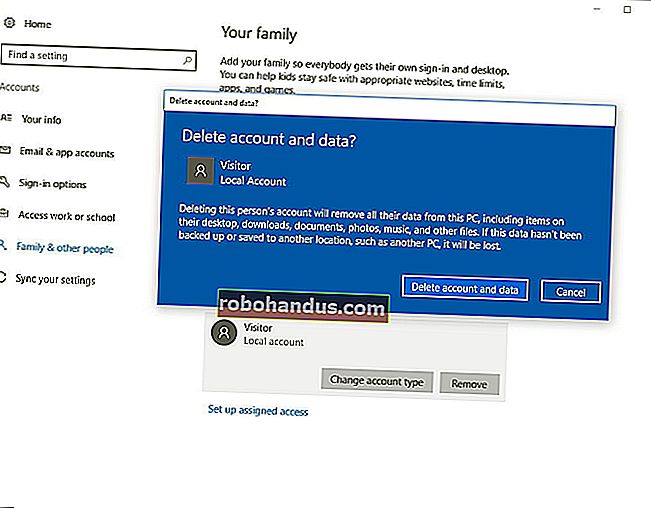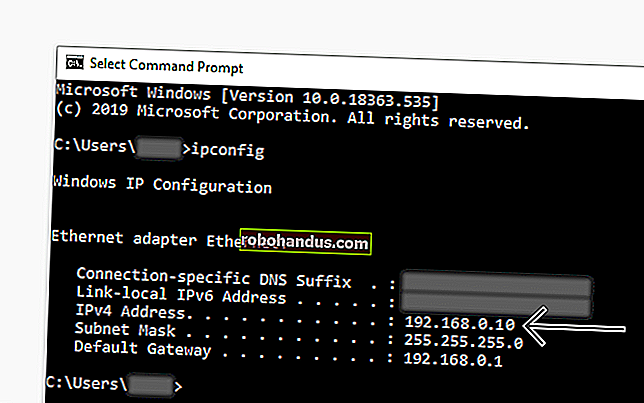Paksa Windows 7, 8, atau 10 untuk Boot ke Safe Mode Tanpa Menggunakan Tombol F8

Memulai Windows dalam Safe Mode tidak terlalu sulit. Tetapi, jika Anda perlu me-reboot PC Anda berulang kali dan memulai dalam Safe Mode setiap kali, coba tekan tombol F8 itu atau restart dari Normal Mode setiap kali menjadi tua. Namun, ada cara yang lebih mudah.
TERKAIT: Cara Menggunakan Safe Mode untuk Memperbaiki PC Windows Anda (dan Kapan Anda Harus)
Ada beberapa cara untuk memulai Windows dalam Safe Mode, bergantung pada versi Windows yang Anda jalankan. Menekan tombol F8 pada saat yang tepat selama pengaktifan dapat membuka menu opsi boot lanjutan. Restart Windows 8 atau 10 dengan menahan tombol Shift saat Anda mengklik tombol "Restart" juga berfungsi. Tetapi terkadang, Anda perlu me-restart PC Anda ke Safe Mode beberapa kali berturut-turut. Mungkin Anda mencoba menghapus malware yang mengganggu, mengembalikan driver yang rewel, atau mungkin Anda hanya perlu menjalankan beberapa alat pemecahan masalah yang memerlukan restart. Sebenarnya ada opsi dalam utilitas Konfigurasi Sistem yang memungkinkan Anda memaksa Windows untuk selalu boot ke Safe Mode — sampai Anda mematikan opsi itu lagi.
Paksa Windows untuk Boot ke Safe Mode
Cara termudah untuk membuka utilitas Konfigurasi Sistem adalah dengan menekan Windows + R untuk membuka kotak Jalankan. Ketik "msconfig" ke dalam kotak, lalu tekan Enter. Metode ini seharusnya berfungsi di hampir semua versi Windows.

Di jendela "Konfigurasi Sistem", alihkan ke tab "Boot". Aktifkan kotak centang "Safe Boot", dan kemudian pastikan opsi "Minimal" di bawah yang dipilih. Klik tombol "OK" setelah selesai.

Windows bertanya apakah ingin me-restart PC Anda sekarang atau menunggu sampai nanti. Apa pun yang Anda pilih, saat berikutnya Anda me-restart PC Anda, itu akan masuk ke Safe Mode.

Setelah memulai ulang, Anda akan tahu bahwa Anda dalam Safe Mode karena Windows menempatkan teks "Safe Mode" di empat sudut layar.

Dan sekarang, setiap kali Anda me-restart PC Anda, Windows akan mulai dalam Safe Mode sampai Anda siap untuk mematikannya kembali.
Matikan Mode Aman Kembali
Ketika Anda selesai memperbaiki apa pun yang diperlukan untuk bekerja dalam Safe Mode, Anda hanya perlu mematikan opsi "Safe Boot" yang Anda aktifkan sebelumnya.
Tekan Win + R, ketik "msconfig" ke dalam kotak Run, lalu tekan Enter untuk membuka alat Konfigurasi Sistem lagi. Beralih ke tab "Boot", dan nonaktifkan kotak centang "Boot Aman". Klik "OK" dan kemudian restart PC Anda setelah selesai.

Tidak jarang Anda harus kembali ke Safe Mode beberapa kali berturut-turut, tetapi bila Anda melakukannya, metode ini akan menghemat banyak kerumitan.